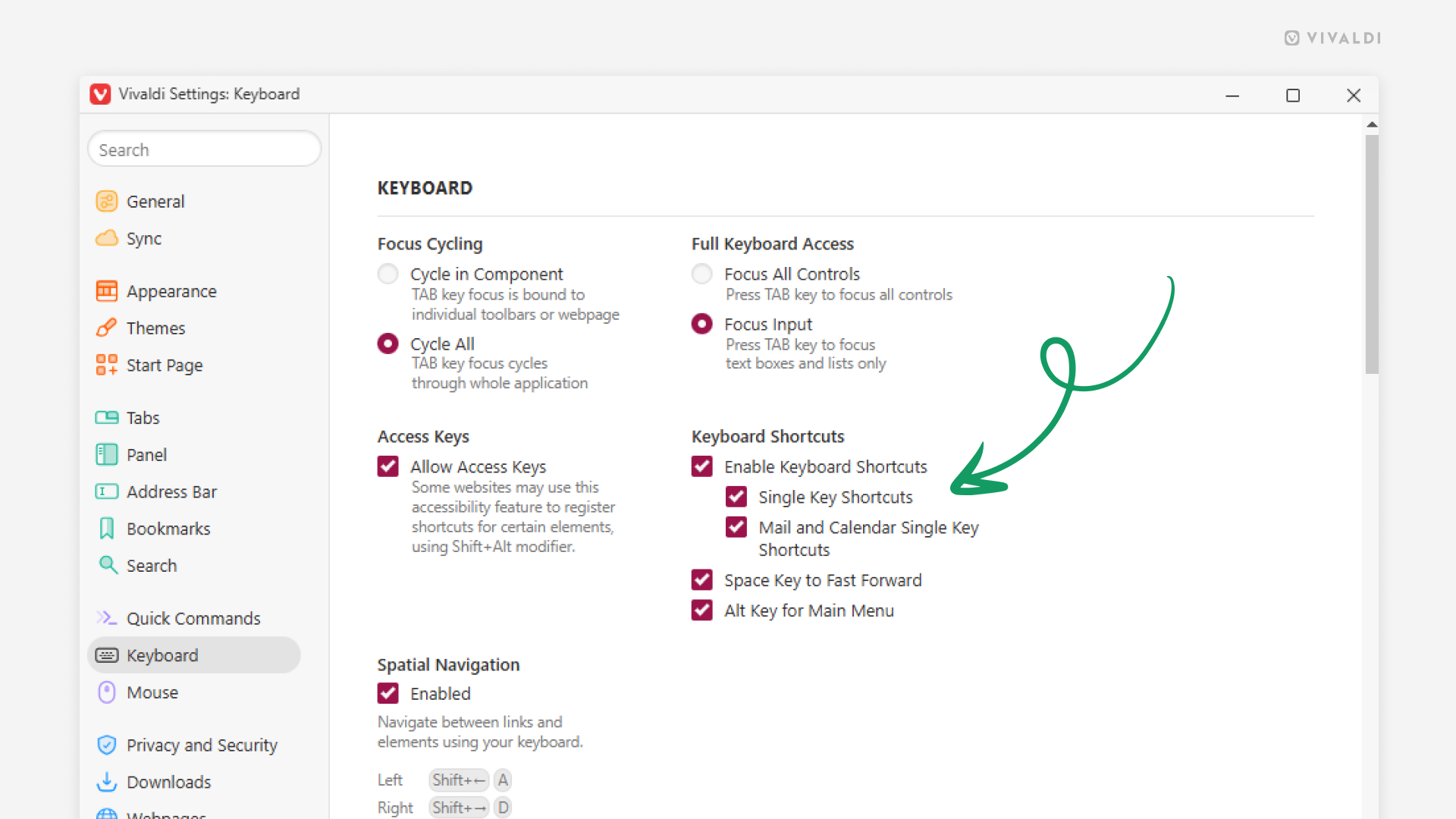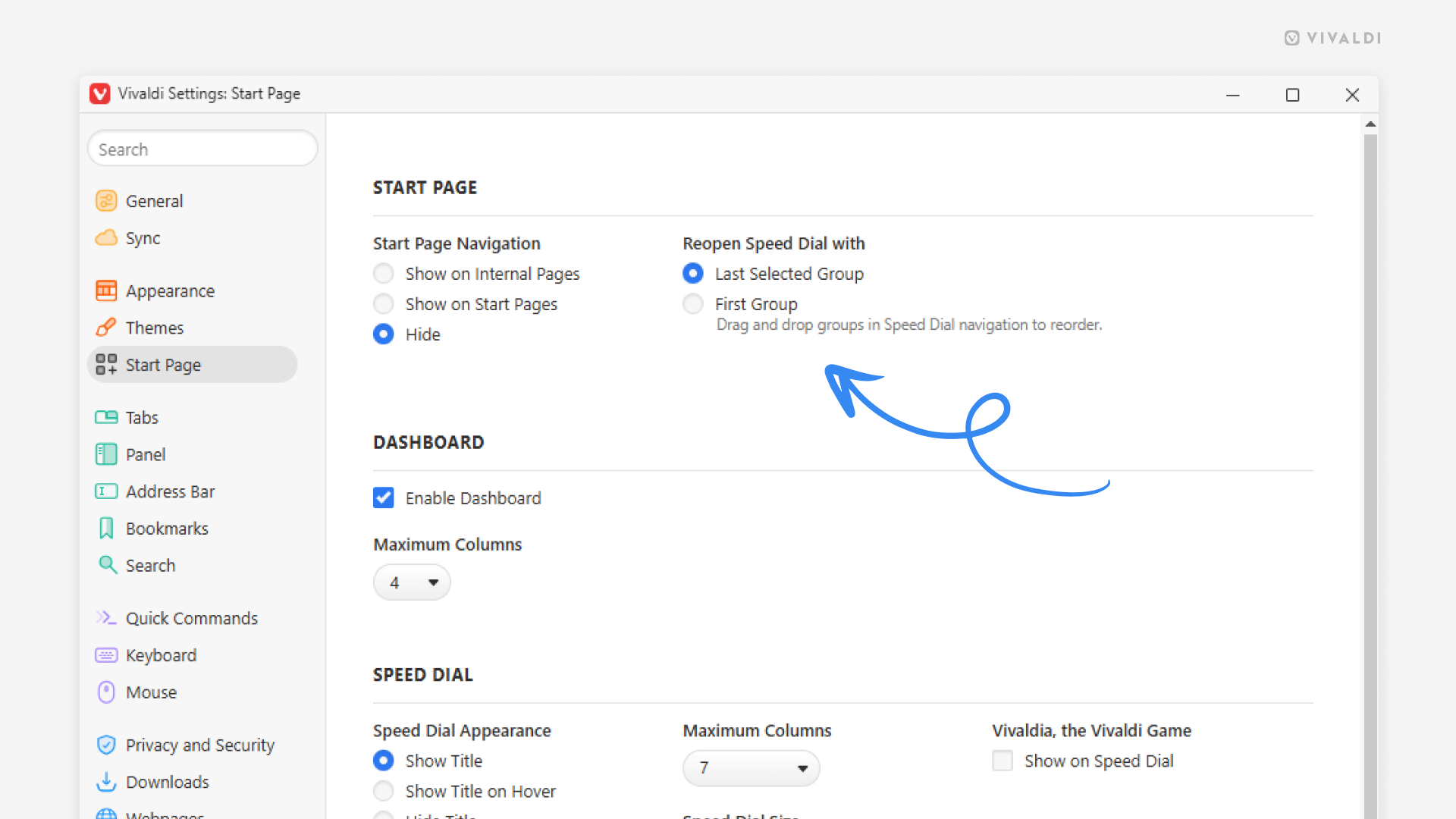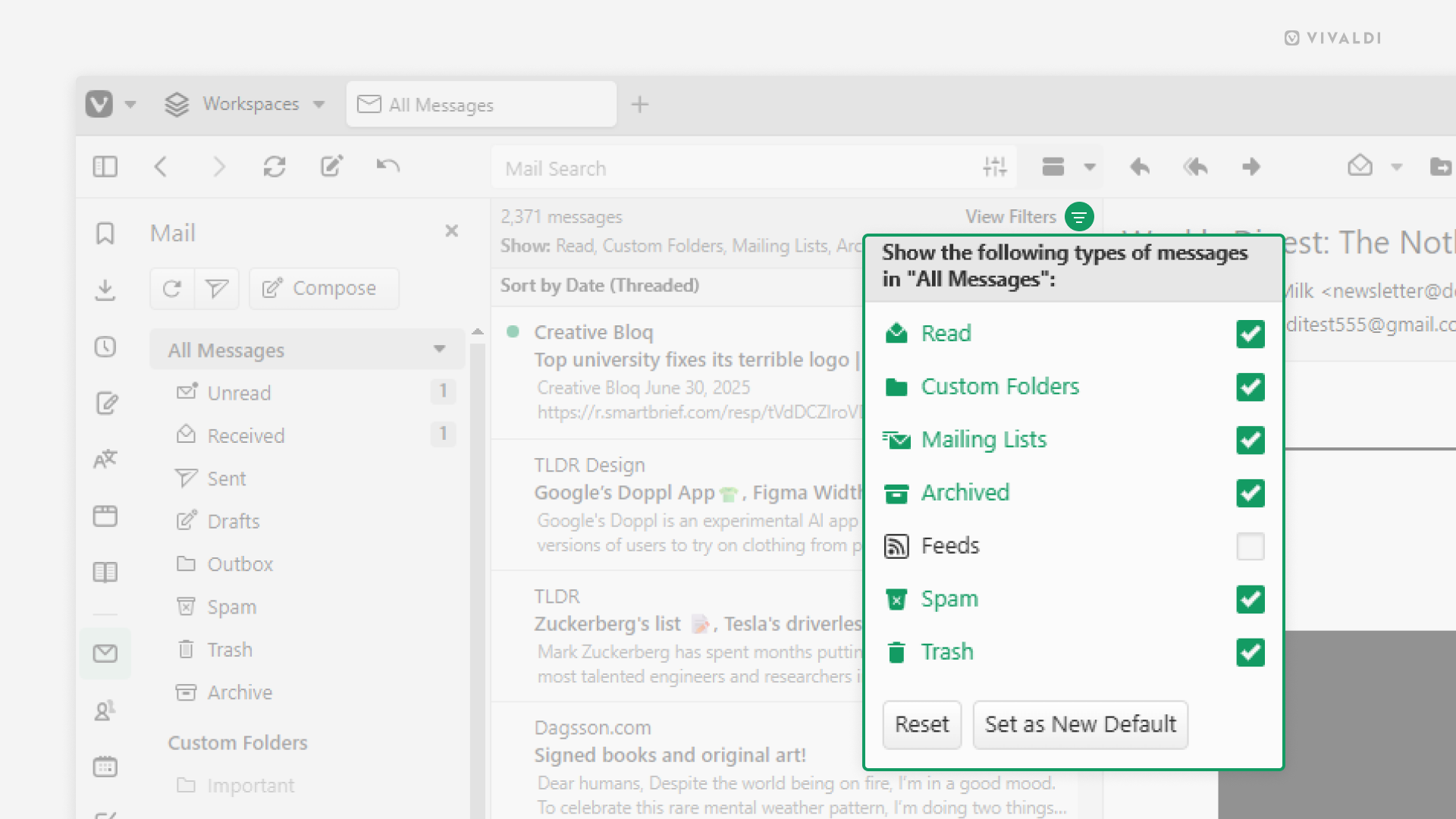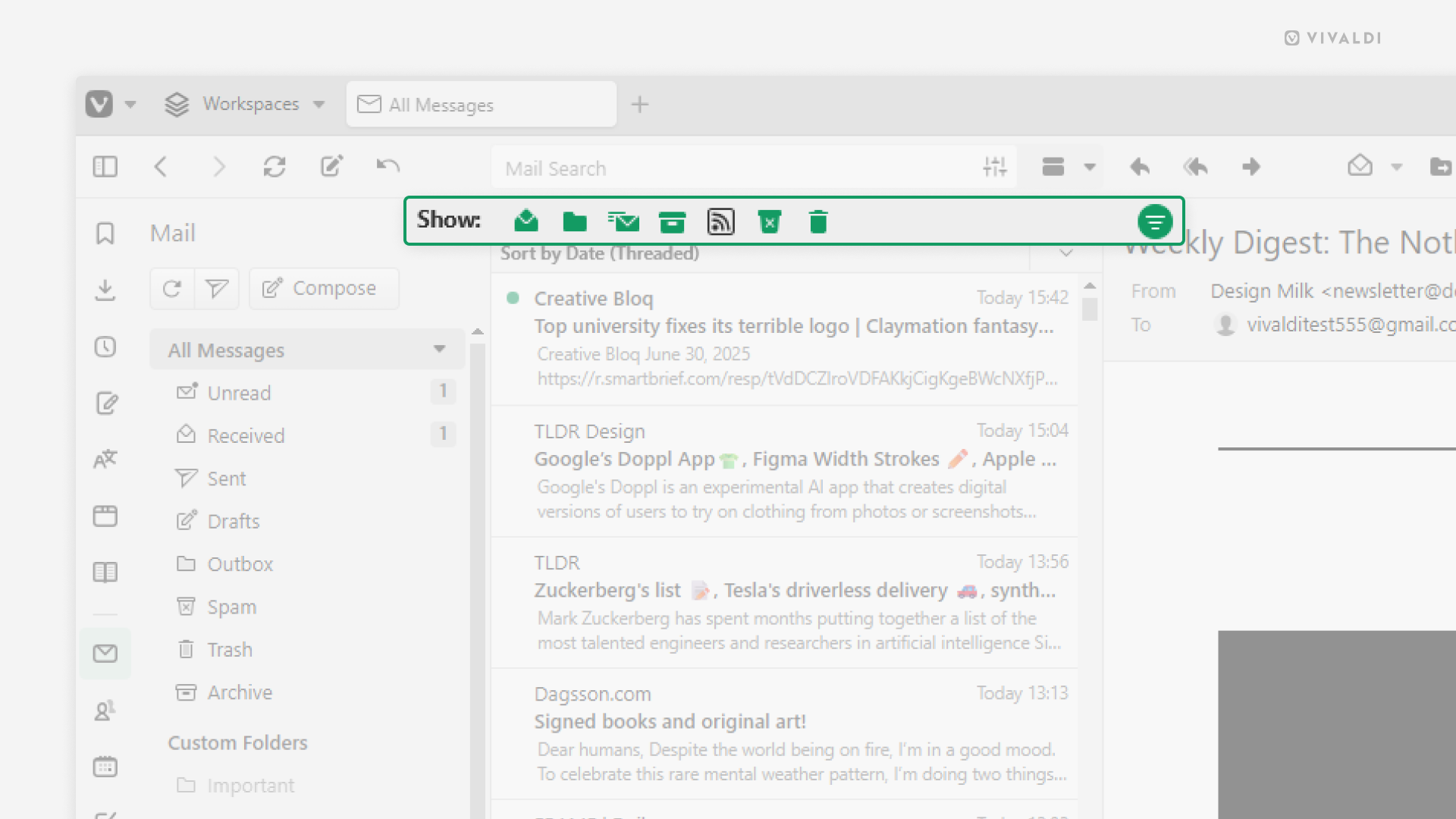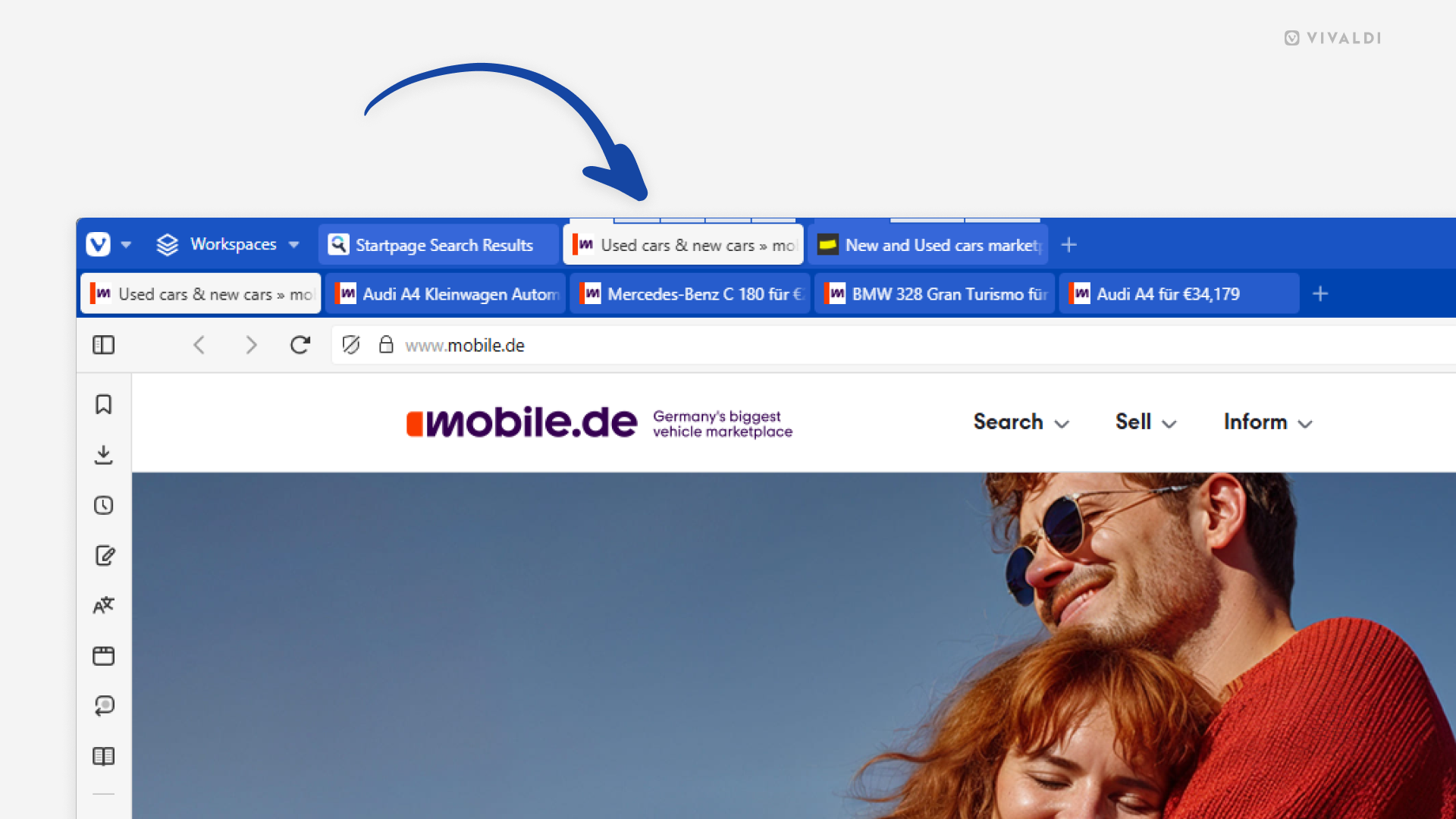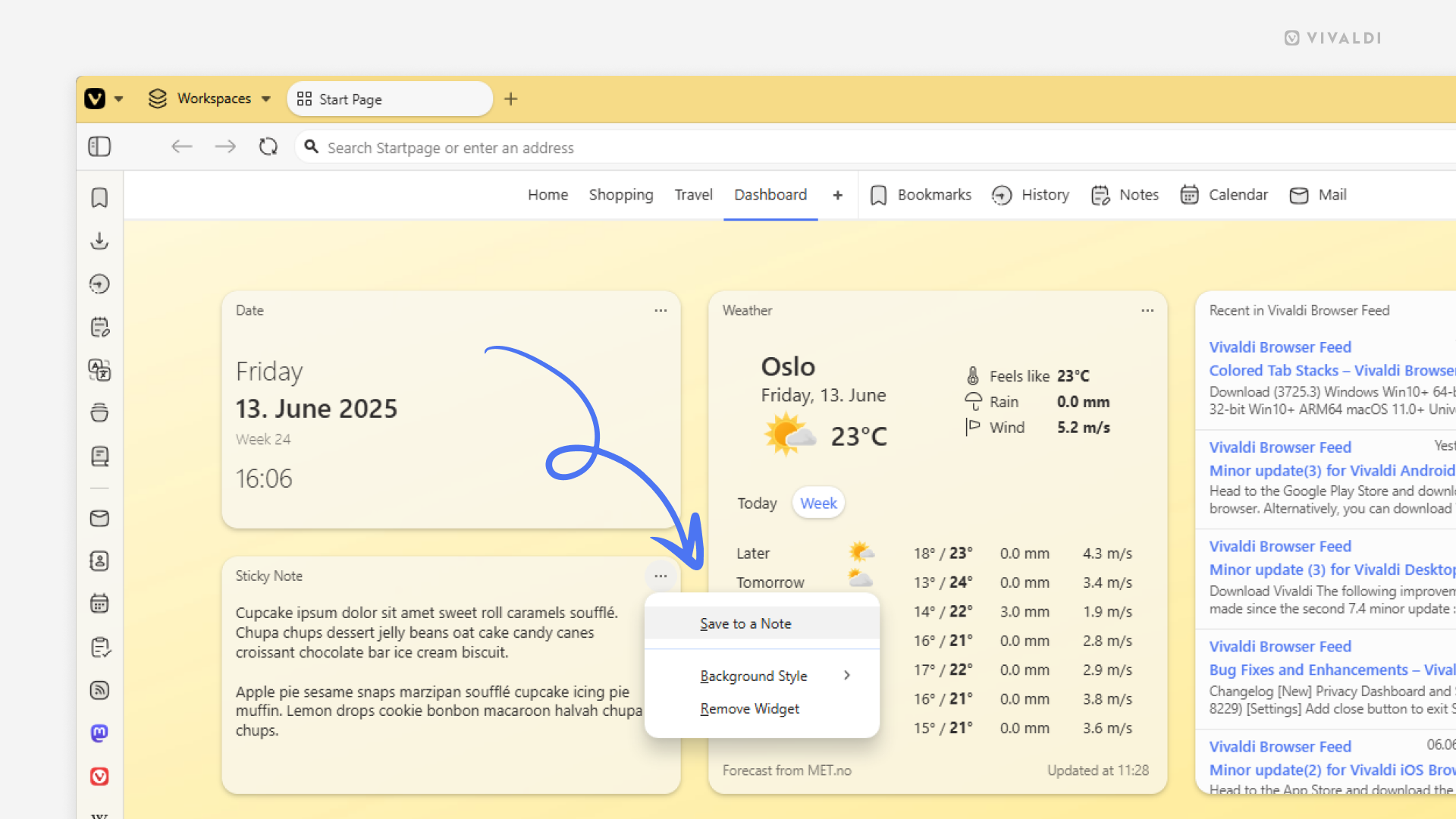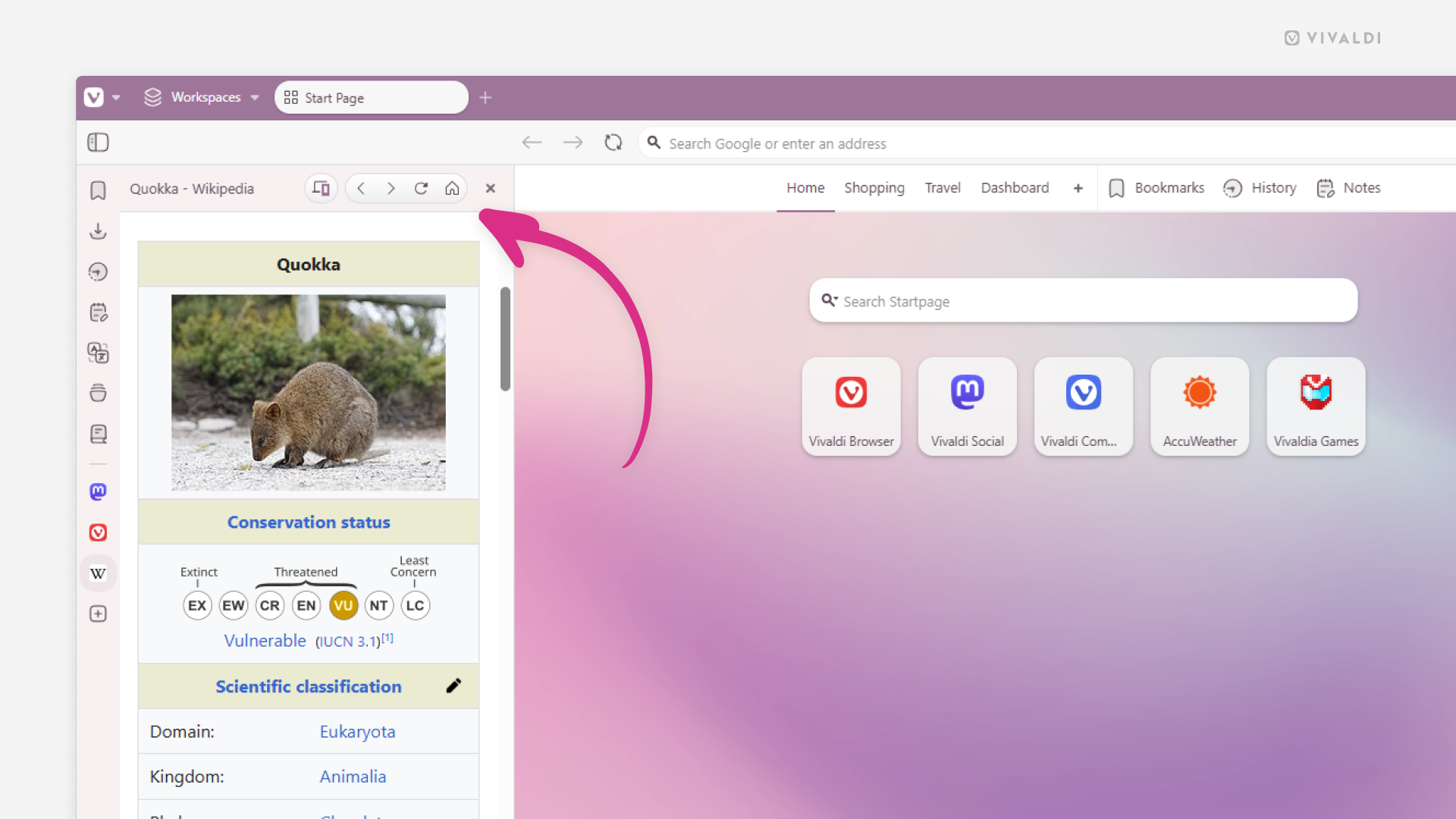Desktop Tips
Tip #735
7月 3, 2025
タブスタックに色を付けて目立たせる方法
タブスタックに色を付けて目立たせることでスタックが認識しやすくなります。
スタックに色を付けるには:
- スタックを右クリックしてコンテキストメニューを開く
- 「編集」を選択する
- スタックに適用する色を選択する
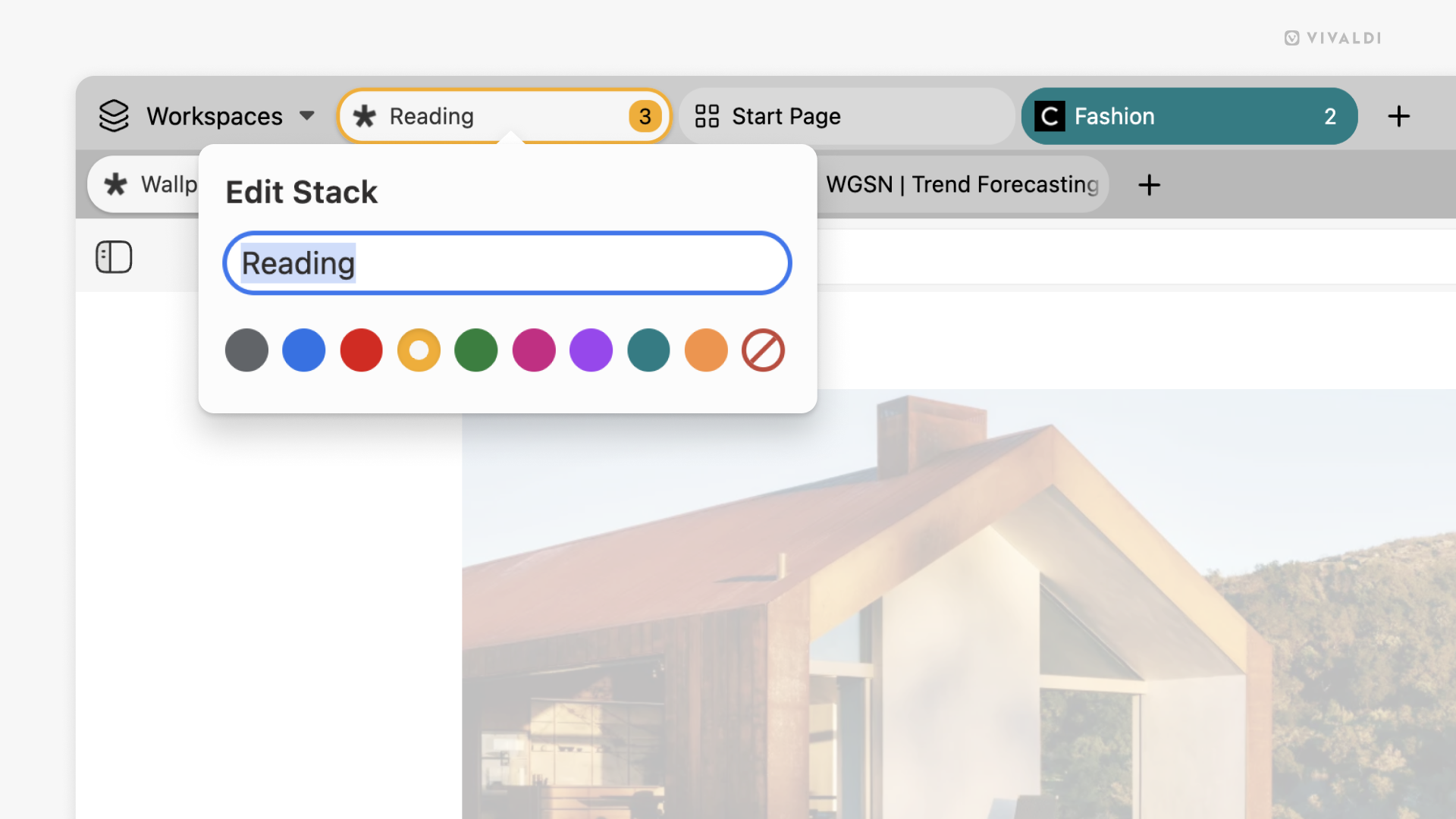
Tip #732
6月 27, 2025
ステータスバーで日付と時間を完全に表示する方法
Vivaldi のステータスバーでは、ブラウジング中に時間を簡単に確認でき、アラームやタイマーも設定できます。デフォルトでは、時間と分のみが表示されますが、日付と秒も表示することができます。
日付と時間を完全に表示するには:
- 時計上で右クリックする
- メニューで「日付を表示」と「秒を表示」を選択する
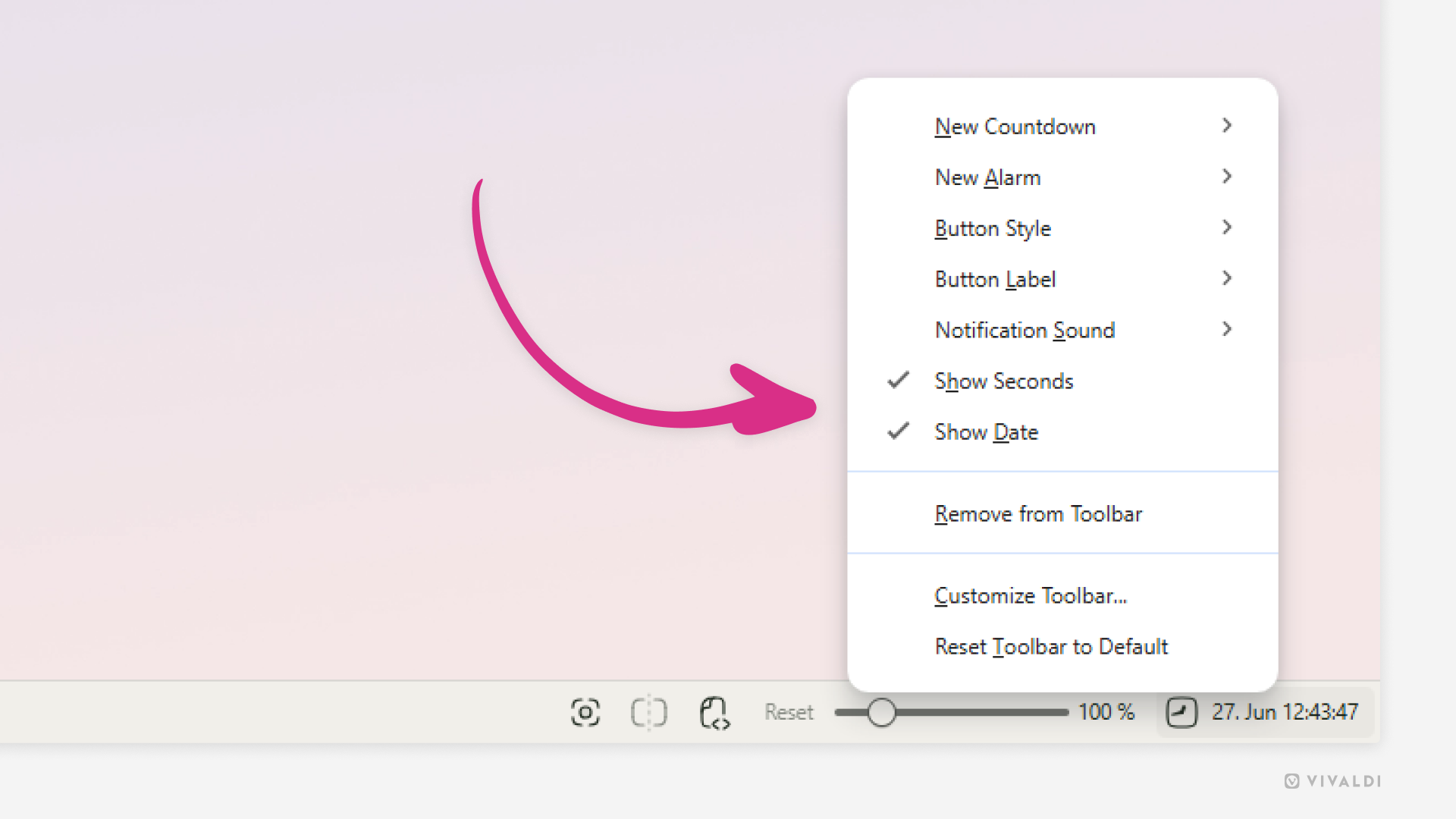
Tip #726
6月 17, 2025
リマインダー通知で予定のタイトルをクリックしてカレンダーを開く方法
Vivaldi カレンダー のリマインダー通知を利用すれば、大事な予定やタスクをミスすることはありません。リマインダーを受け取ったら、予定のタイトルをクリックするだけでカレンダーを開くことができ、予定の表示や編集を行ったり、タスクを完了としてマーク付けしたりできます。
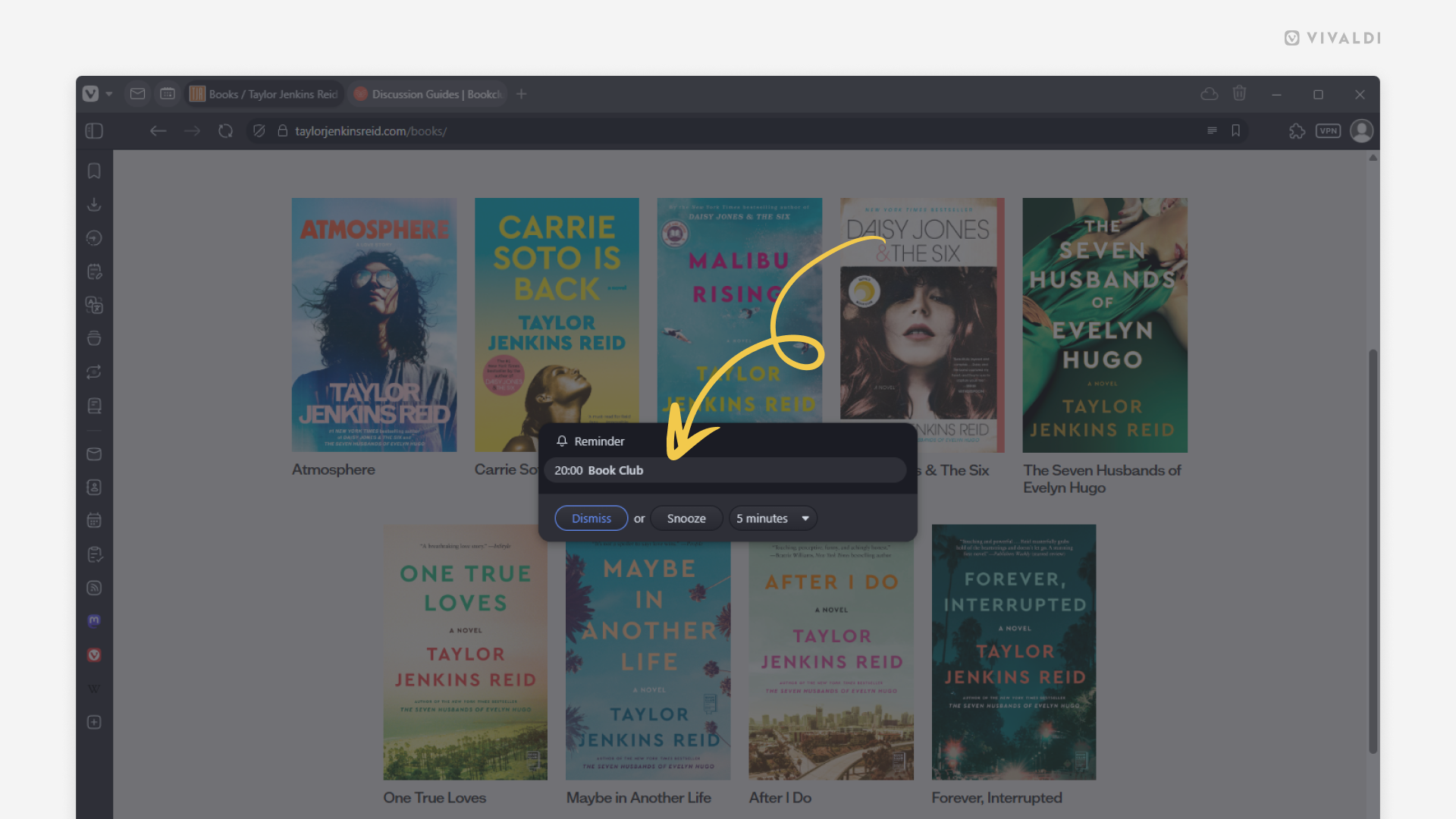
Tip #725
6月 16, 2025
ワークスペースをセッションとして保存してバックアップしよう
大事なプロジェクト関連の作業を行う時は万全を期したいものです。Vivaldi では、プロジェクトの ワークスペース を セッションとして保存 できます。こうすると、その後、保存した際の正確なタブのセットを開くことができるので、誤ってタブを閉じてしまったり、何らかの理由でタブがなくなってしまったりというようなことを防げます。
ワークスペースのタブを新しいセッションとして保存するには:
- タブバー や ウィンドウパネル で、ワークスペース内の タブをすべて選択 する
- 選択したタブのいずれかを右クリックする
- 「セッションとして保存」を選択する
- セッションに名前を付ける
- 「保存」をクリックする
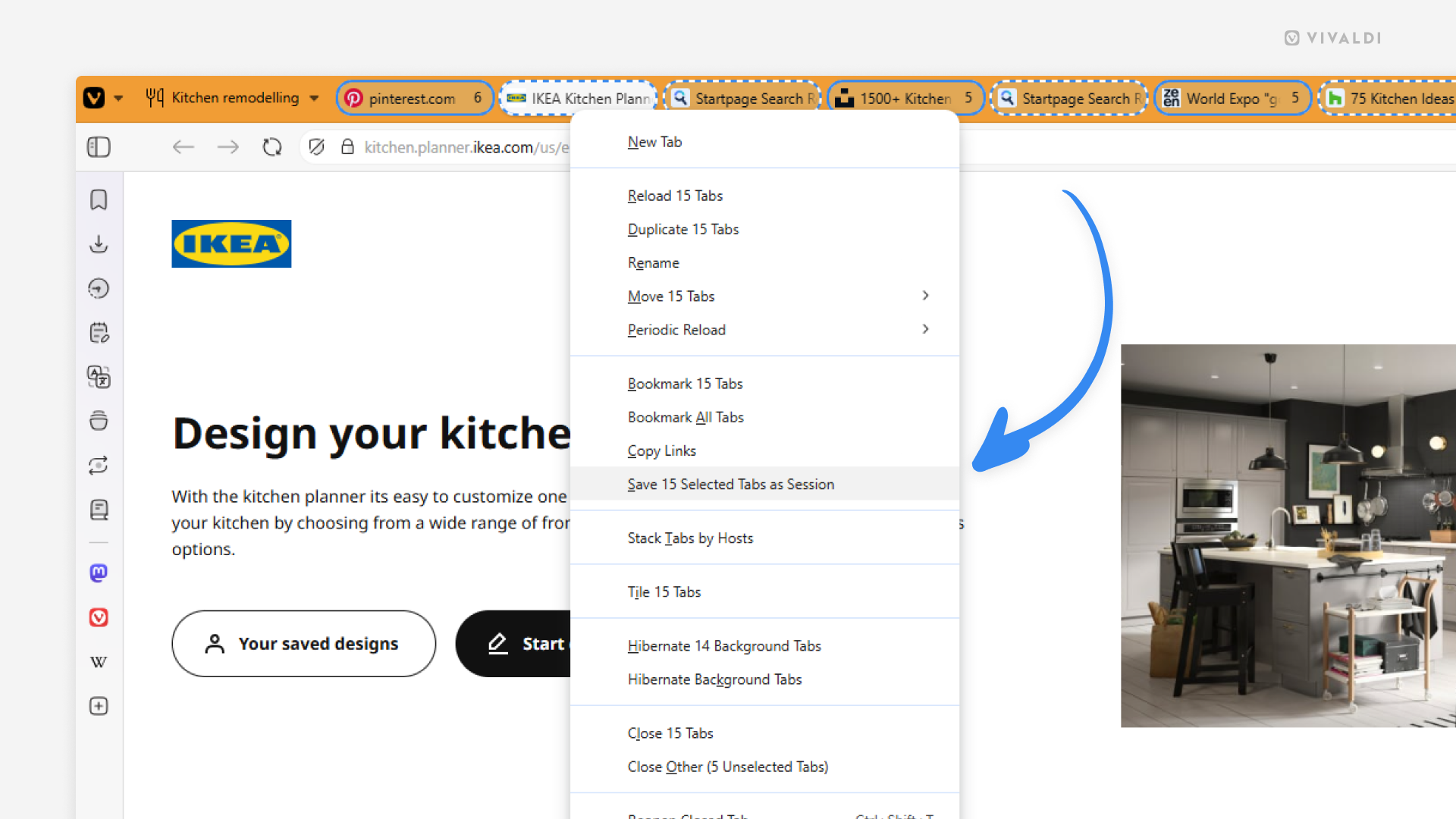
Tip #723
6月 11, 2025
ブックマークに役立つ説明を追加してみよう
ブックマークの説明があると、ブックマークを開かなくても何のウェブページなのかを判別できて便利です。関連のあるキーワードを説明に含めると、ブックマークパネルやアドレス欄で検索時にブックマークを特定しやすくなります。
新しいブックマークが追加されると、Vivaldi はウェブサイトのメタデータからデスクリプション(説明)を取得します。
メタデータの取得を無効にするには:
- 設定 > ブックマーク に移動する
- 「ページのメタデータからブックマーク情報を取得する」を無効にする
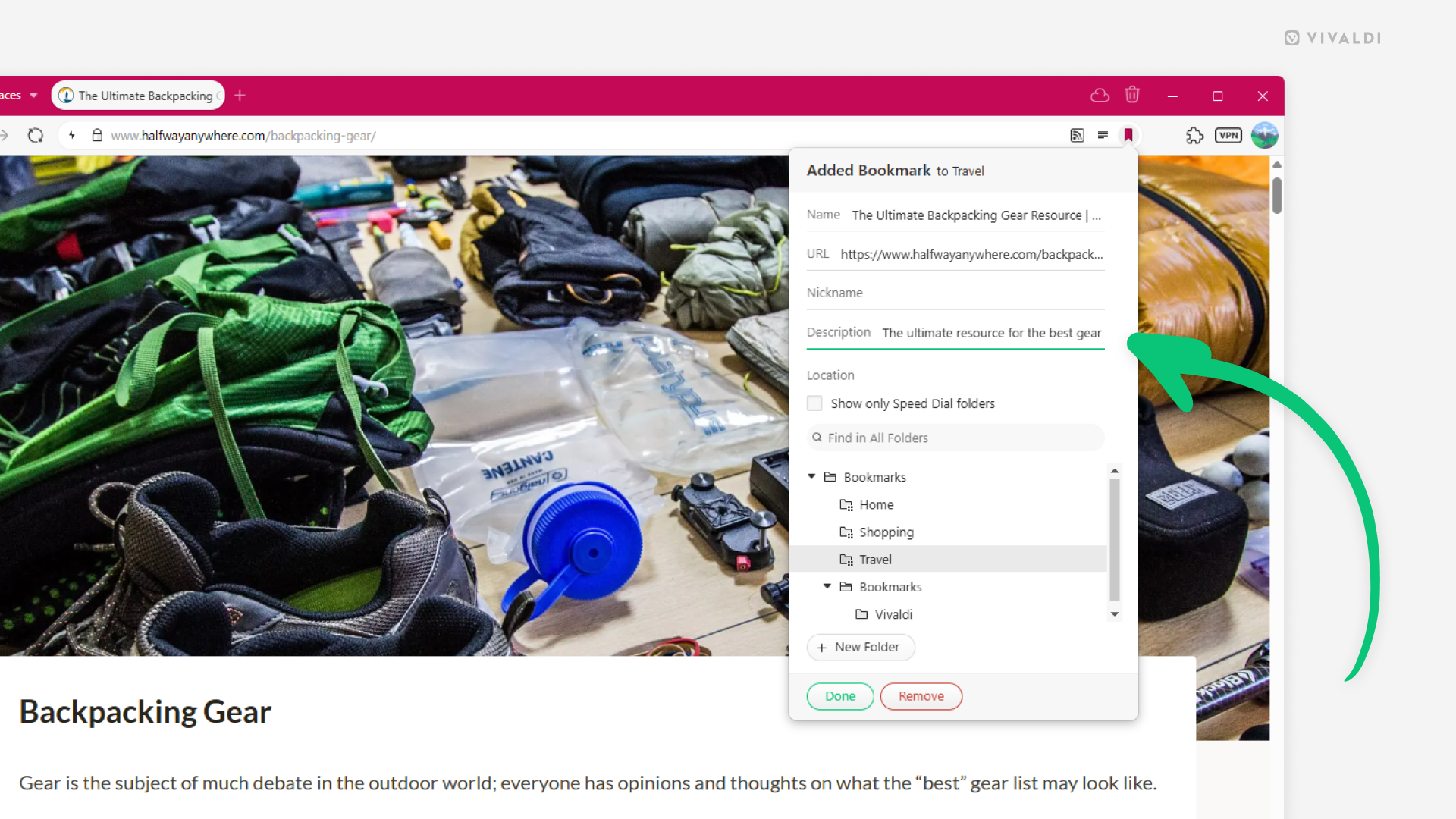
Tip #719
6月 4, 2025
非表示にしたカレンダーの通知を無効にする方法
Vivaldi カレンダー は、ローカルやオンラインカレンダーに登録した様々な予定やタスクを一括して管理できる便利な方法です。すべてのカレンダーに一か所からアクセスできますが、必要に応じて関連の無いカレンダーを非表示にできます(詳しくは Tip #525 をご覧ください)。デフォルトでは、非表示にしたカレンダーのリマインダー通知も受信しますが、ミュートに設定することもできます。
非表示にしたカレンダーの通知を無効にするには:
Tip #718
6月 3, 2025
単一キーショートカットを使って片手だけでブラウジングしてみよう
Vivaldi では、片方の手にコーヒーカップやストレスボールを持ちながら、もう片方の手で同時に複雑なキーの組み合わせをキーボードで押す必要はありません。単一キーのショートカット を使えば、簡単に片手だけでブラウジングを行えます。
単一キーのショートカットを有効にするには:
- 設定 > キーボード > キーボードショートカット に移動する
- 「単一キーのショートカットを有効にする」にチェックを入れる
プリセットされた単一キーのショートカットを使ったり、設定 > キーボード から新しいショートカットを追加したり、編集したりすることができます。
単一キーのショートカットを使用する際は、入力欄(アドレス欄、ウェブページのテキスト欄など)がフォーカスされていない状態でショートカットキーをキーボードで押してください。